第27回: ウィンドウ選択
- T3Japan
- 2021年9月10日
- 読了時間: 2分
更新日:2月5日
複数の要素を一度で選択する時は、マウスでドラッグして選択します。

この選択方法を「ウィンドウ選択」と呼んでいます。
今回はこのウィンドウ選択について。
ウィンドウ選択を行う際に、右から選択するか、左から選択するかで違いがあります。
右→左 に選択すると、選択ウィンドウが破線で表示され、

ウィンドウにかかっている要素がすべて選択されます。

一方、左→右 に選択すると、選択ウィンドウが実線で表示され、

ウィンドウに完全に含まれている要素だけが選択されます。

このあたりはみなさまもご存じの操作と思います。一般的には 右→左 選択の方が使いやすいでしょうか。
左→右 選択は、複数の要素の中から一部だけ選択する場合、例えば曲面と曲線が重なっている時に曲線だけ選択するような場合に便利でしょう。

ところで、ウィンドウ選択を行う際に表示される矢印は、要素を選択する方向を示しているのですが、この矢印=選択する方向を反転できることをご存じでしょうか?
ウィンドウ選択を行っている時に、F3 キーを押します。すると、矢印の方向が反転し、選択の方向が逆になります。

右→左 選択で方向を反転すると、

ウィンドウにかかっている要素も含めて、ウィンドウの外側の要素がすべて選択されます。

左→右 選択の場合、

完全にウィンドウの外側にある要素だけが選択されます。

この操作は、特定の要素以外を選択したい場合に便利でしょうか。
その他、便利な使い方として、ウィンドウ選択でソリッドを選択する方法があります。
通常、ソリッドを選択する場合は、選択ツールバー で選択方法を変更するか、

モデル構造ツリーから選択します。
しかし、右→左 選択で、ソリッドのエッジの一部を引っかけるように選択すると、

ソリッド全体を選択することができるのです。

ちょっと便利ですよね!
なお、この際にプロファイルや曲線を同時に選択してしまうと複数要素の選択になってしまいますので、ご注意ください。
thinknews vol.703(2021年7月30日配信)


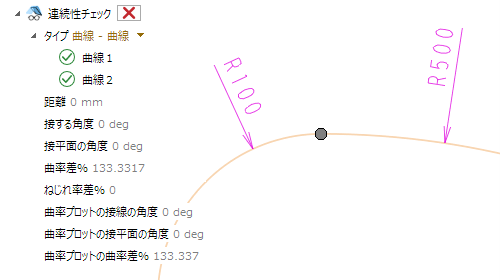

コメント